इस तरह कर सकते हैं क्रोम ब्राउजर का स्मार्ट यूज, फॉलो करें ये टिप्स
क्रोम ब्राउजर में कई ऐसे फीचर्स हैं, जिनके इस्तेमाल से इसे और ज्यादा स्मार्ट बनाया जा सकता है
नई दिल्ली। स्मार्टफोन हो या फिर विंडोज पीसी, इंटरनेट सर्फिंग के लिए सबसे ज्यादा इस्तेमाल क्रोम ब्राउजर का होता है। क्रोम ब्राउजर में कई ऐसे फीचर्स हैं, जिनके इस्तेमाल से इसे और ज्यादा स्मार्ट बनाया जा सकता है।आपके पास एंड्रायड फोन है या फिर विंडोज पीसी। आज इंटरनेट सर्फिंग के लिए सबसे ज्यादा क्रोम ब्राउजर का उपयोग होता है। गूगल का क्रोम ब्राउजर उपयोग में बेहद आसान है और यह तेज कार्य करता है। यही वजह है कि मोबाइल पर भी दूसरे ब्राउजर होने के बावजूद लोग क्रोम ब्राउजर का इस्तेमाल ज्यादा करते हैं। परंतु आपको मालूम नहीं कि यह ब्राउजर सिर्फ तेज और आसान ही नहीं है, बल्कि काफी स्मार्ट भी है। इसमें कई ऐसे फीचर्स हैं, जिनको थोड़ा छुपाकर पेश किया गया है। इन फीचर्स का उपयोग कर आप अपने क्रोम ब्राउजर को और ज्यादा स्मार्ट बना सकते हैं।
इनकॉगनिटो मोड:
क्रोम का यह फीचर आपके लिए बेहद उपयोगी है। आप इंटरनेट इस्तेमाल करने के लिए किसी दूसरे की पीसी, दूसरे का फोन या इंटरनेट कैफे का उपयोग करते हैं, तो यह कभी नहीं चाहेंगे कि जो भी आपने सर्च किया है, उसकी हिस्ट्री कोई और देखे। ऐसी स्थिति में इनकॉगनिटो मोड का सहारा ले सकते हैं। यह फीचर ब्राउजर के मेन्यू में मिलेगा। इसे प्राइवेट ब्राउजिंग के नाम से भी जाना जाता है। क्रोम ब्राउजर में प्राइवेट ब्राउजिंग के लिए मेन्यू में जाएं। इसमें नीचे दूसरा विकल्प ही इनकॉगनिटो मोड का मिलेगा।
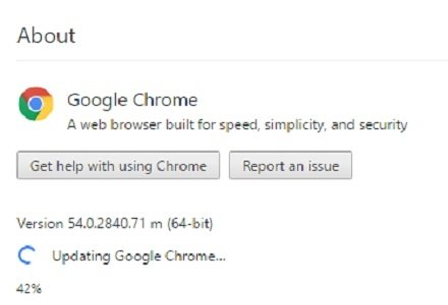
डु नॉट ट्रैक:
शायद आपको पता नहीं होगा कि मोबाइल या पीसी में आप जो भी सर्फ करते हैं, गूगल उसे ट्रैक करता है। हालांकि यह ट्रैक आपकी बेहतरी के लिए ही किया जाता है, ताकि आपके लिए गूगल बेहतर सेवाएं पेश कर सके। अगर आप नहीं चाहते कि आप क्रोम ब्राउजर पर जो भी उपयोग कर रहे हैं, कोई उसे ट्रैक करे तो आप डु नॉट ट्रैक का उपयोग कर सकते हैं। इसे इनेबल करने के लिए ब्राउजर की सेटिंग में जाकर प्राइवेसी टैब का चुनाव करना होगा। वहां डु नॉट ट्रैक का विकल्प मिलेगा।
ऑफलाइन पेज सेव:
क्रोम ब्राउजर की यह बेहद ही खास सेवा है। इसमें बगैर इंटरनेट भी ऑफलाइन में सेव पेज को पढ़ सकते हैं। हालांकि क्रोम ब्राउजर में यह सेवा ऑफलाइन नाम से नहीं है, बल्कि इसके लिए आपको थोड़ी-सी जुगत लगानी होगी। आपको ऑनलाइन में पेज को ओपन कर उसे पीडीएफ में सेव करना होगा। इसके लिए सबसे पहले मेन्यू में जाएं। वहां प्रिंट का विकल्प दिखाई देगा, उसे क्लिक करें। प्रिंट कमांड देते ही पीडीएफ का विकल्प आएगा। आप उसे सेव कर दें। इसे आप इंटरनल मेमोरी या माइक्रोएसडी कार्ड में भी सेव कर सकते हैं। पीडीएफ फाइल को जूम कर पढ़ सकते हैं और उसे शेयर भी कर सकते हैं।
ऑफलाइन गेम:
आपके डेस्कटॉप या मोबाइल पर इंटरनेट नहीं चलता, तो आपको बड़ी झुंझलाहट होती होगी। परंतु आज के बाद शायद आपके साथ ऐसा नहीं होगा, बल्कि इंटरनेट बंद होगा तो आप और एंजॉय करेंगे। आप क्रोम ब्राउजर पर मोबाइल या पीसी पर डायनासोर वाला गेम खेल सकते हैं। यह ऑफलाइन गेम है, जो इंटरनेट बंद होने पर ही आएगा। यह खेलने में काफी आसान है और मजेदार भी।
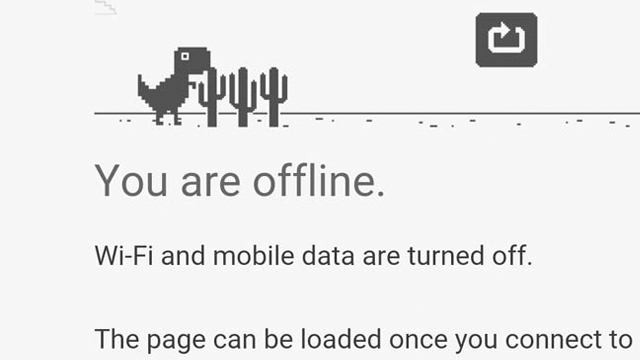
लोकेशन करें बंद:
कई वेबसाइट और एप्स इंटरनेट उपयोग के दौरान आपकी लोकेशन ट्रैक करते हैं, ताकि आपकी जरूरत की सेवाएं आपके नजदीक ही मुहैया कराई जा सकें। अगर आप नहीं चाहते कि कोई भी आपका लोकेशन ट्रैक करे, तो इसे ऑफ भी कर सकते हैं। इसके लिए ब्राउजर के मेन्यू में जाएं। वहां से सेटिंग का चुनाव करें। यहां आपको प्राइसेवी में यह विकल्प मिलेगा।
डाटा सेवर:
यह सेवा विशेष कर मोबाइल के लिए खास है। इसमें आप मोबाइल नेटवर्क पर कार्य करते हैं, जहां आपके पास डाटा सीमित होता है। ऐसे में डाटा सेवर के माध्यम से आप ढेर सारा डाटा बचा सकते हैं। गूगल क्रोम ब्राउजर की सेटिंग में जाकर सबसे नीचे आपको डाटा सेवर का विकल्प दिखाई देगा। उसे ऑन कर दें। इससे आपकी ब्राउजिंग भी थोड़ी तेज हो जाएगी।
जूम:
मोबाइल में आप पिंच टु जूम का उपयोग करते हैं, लेकिन डेस्कटॉप पर आपको यह विकल्प नहीं मिलता। हालांकि ब्राउजर से इसे इनेबल कर सकते हैं। इसके लिए आपको ब्राउजर की सेटिंग में जाना होगा। वहां से एक्सेसिबिलिटी का चुनाव करें। इसमें फोर्स जूम का विकल्प मिलेगा, उसे ऑन कर दें। हालांकि अब डेस्कटॉप पर माउस से और लैपटॉप पर ट्रैकपैड से भी वेबसाइट को जूम इन और जूम आउट किया जा सकता है।
डायरेक्ट सर्च:
क्या आपको मालूम है कि क्रोम पर पेज सर्फ करते हुए भी गूगल सर्च किया जा सकता है। इसके लिए अलग से टैब खोलने की आवश्यकता नहीं है। आप किसी पेज पर हैं और जिस वर्ड को सर्च करना है, उस पर कुछ देर टच करके रखें। इसके साथ ही नीचे गूगल लोगों के साथ वह वर्ड आ जाएगा। गूगल लोगो पर टच करते ही उसी पेज पर रहते हुए भी सर्च कर सकते हैं। आधे में नीचे यह सर्च आ जाता है। क्रोम ब्राउजर का यह फीचर सर्च को आसान बना देता है।
यह भी पढ़े,
अब अगर अपना मोबाइल रखना है चालू, तो इस 2 स्टेप प्रोसेस को समझकर करें अमल